Acceder a fichas de sistemas Ryder.
Al encontrarse posicionado en la pantalla principal de los pedidos seguidos, el usuario deberá dar clic sobre logo ubicado en la esquina superior izquierda. Se mostrará pantalla principal del sistema "Track & Trace Web".
Se visualizarán las siguientes opciones: Menú de la página, sección "Herramientas del cliente", iniciar sesión, opción "Contáctanos", el icono de notificaciones y el icono "Cambio de idioma".
El usuario podrá realizar la captura de números de pedido y el texto visualizado en la casilla del captcha en la sección "Track It". Una vez capturados estos datos deberá dar clic en el botón [Track it].
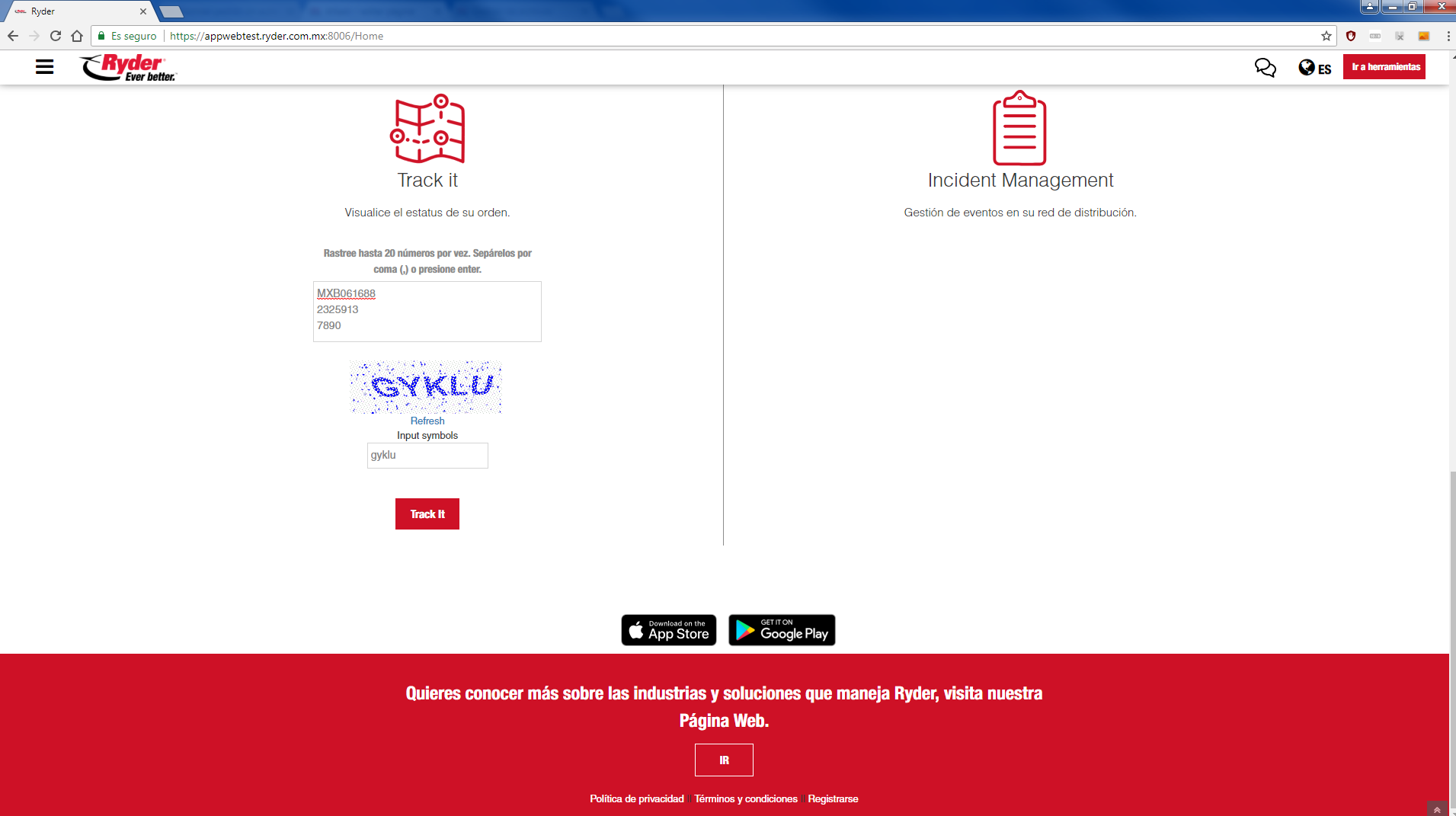
Se mostrará pantalla con los resultados de los números de pedido capturados.
NOTA: Al final de la pantalla se muestran las opciones para descargar las aplicaciones móviles ya sea en App Store o Google Play, dependiendo del dispositivo utilizado y dentro de la franja roja se encuentra un botón que direcciona a la página web de Ryder de modo informativo para que el usuario pueda conocer las industrias y soluciones que se manejan.
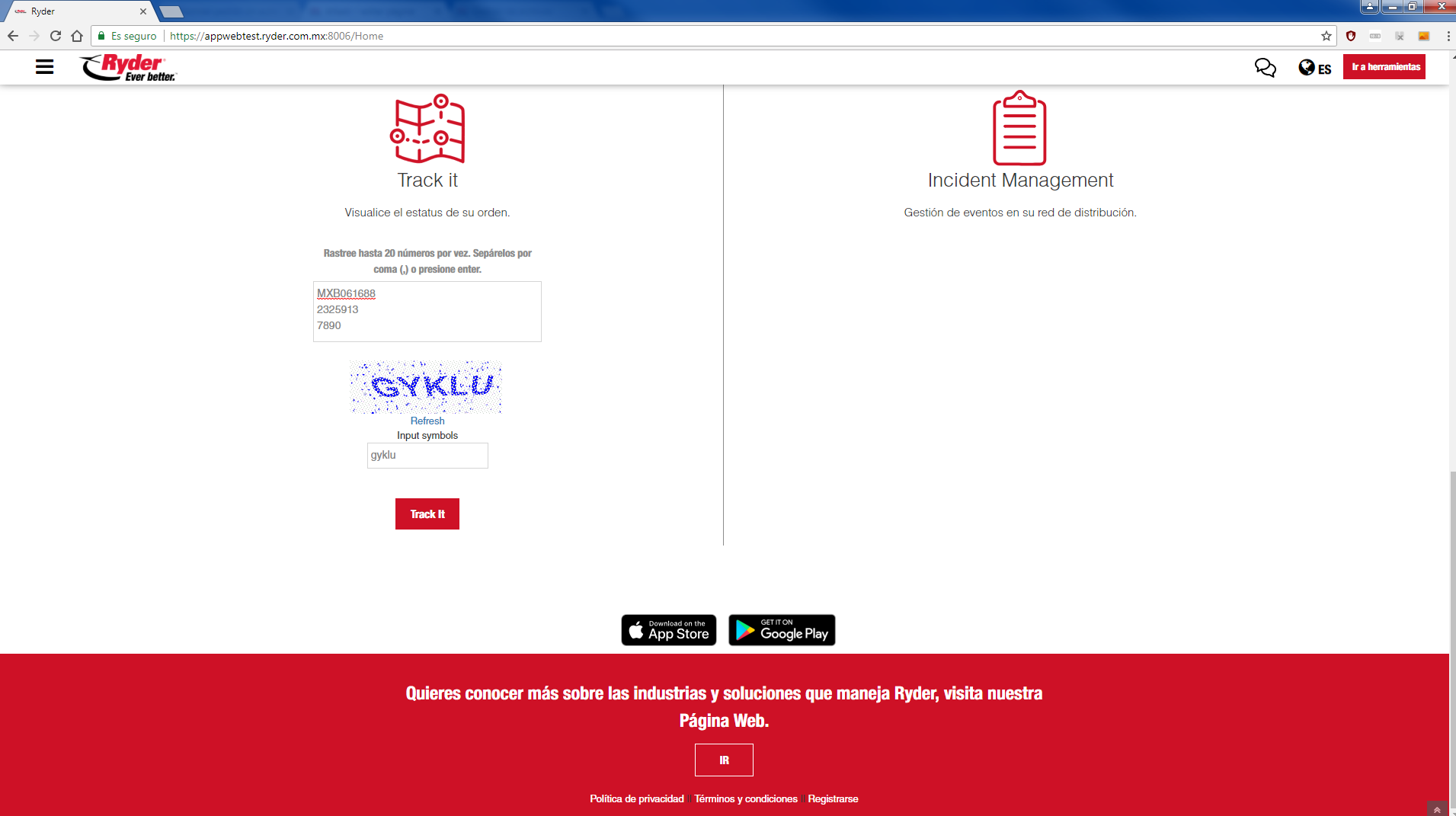
NOTA: Al dar clic en el botón [Ir a herramientas] ubicado en la parte superior derecha, se mostrará la sección de herramientas donde si el usuario selecciona Track and Trace, Reportes o Incident Management el sistema redireccionará a la pantalla de Inicio de sesión, si el usuario no la ha iniciado antes.